Kā ieslēgt AirDrop operētājsistēmā Mac
Kas jāzina
- Iespējojiet AirDrop, noklikšķinot uz Meklētājs > Aiziet > AirDrop.
- Vai arī noklikšķiniet uz Vadības centrs izvēļņu joslā un noklikšķiniet uz AirDrop.
- AirDrop var iestatīt, lai tas darbotos tikai ar zināmiem kontaktiem vai ar visiem, kā arī to pilnībā atspējot.
Šajā rakstā ir aprakstīts, kā ieslēgt AirDrop Mac datorā, kā arī aplūko, kā process darbojas, un jebkādus ierobežojumus.
Kā ieslēgt AirDrop
AirDrop ir noderīgs veids, kā koplietot failus vai saites starp jūsu Mac un citām Apple ierīcēm. Tas parasti tiek automātiski iespējots visās Apple ierīcēs pēc noklusējuma, taču, ja jums ir vecāks Mac dators vai jūs to iepriekš izslēdzāt, tālāk ir norādīts, kā ieslēgt AirDrop.
Jaunākos Mac datoros varat arī iespējot AirDrop, izvēlņu joslā noklikšķinot uz Vadības centrs un noklikšķinot uz AirDrop.
Atveriet Finder savā Mac datorā.
-
Klikšķis Aiziet.
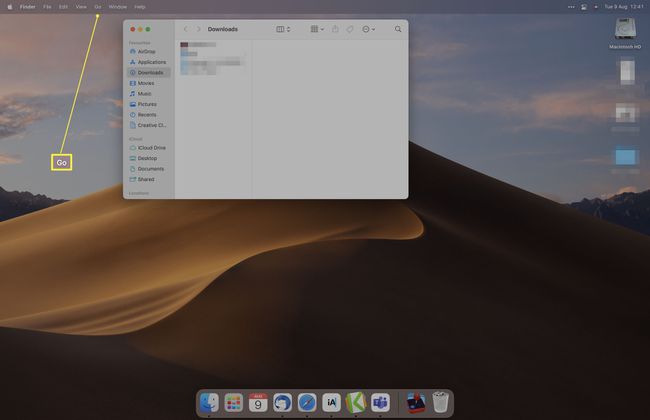
-
Klikšķis AirDrop.
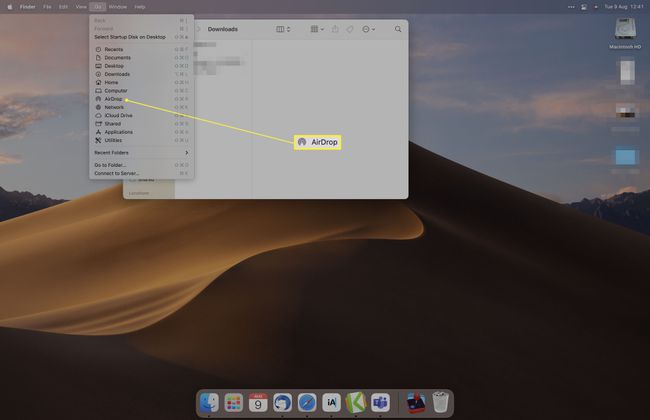
-
Loga apakšā izvēlieties, kam vēlaties, lai jūsu Mac atklātu.
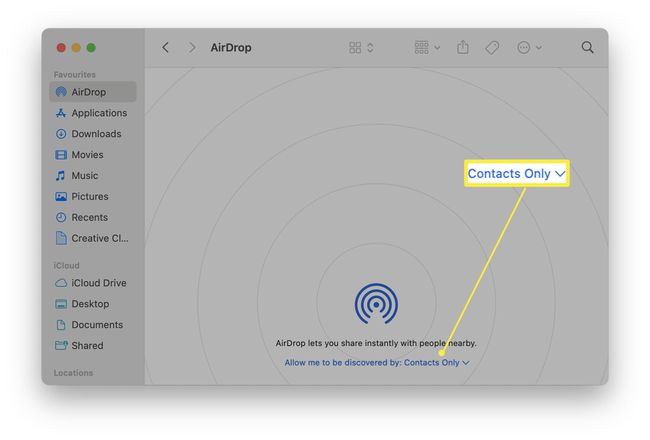
“Tikai kontaktpersonas” nozīmē, ka tikai cilvēki jūsu kontaktpersonu sarakstā var “atklāt” jūsu Mac datoru, savukārt Ikviens ļauj to darīt ikvienam, kam ir atbilstoša ierīce. To var atspējot, noklikšķinot
Neviens. Tagad varat koplietot un saņemt failus, izmantojot AirDrop.
Kā AirDrop failu
Kad AirDrop ir iespējots jūsu Mac datorā un citās ierīcēs, varat viegli koplietot failu, izmantojot pakalpojumu. Lūk, kā rīkoties.
Kopīgojot iPhone tālrunī, fotoattēls automātiski tiks atvērts lietotnē Fotoattēli, savukārt fails tiks atvērts, izmantojot lietotni Faili. Saites tiks atvērtas jūsu noklusējuma pārlūkprogrammā.
Atrodiet failu savā Mac datorā.
-
Klikšķis Dalīties.
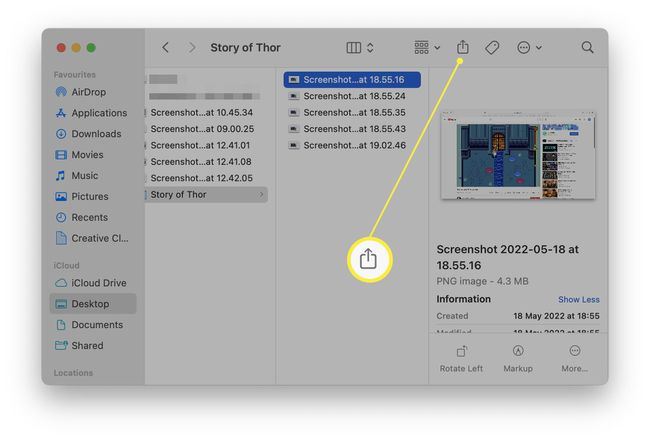
-
Klikšķis AirDrop.
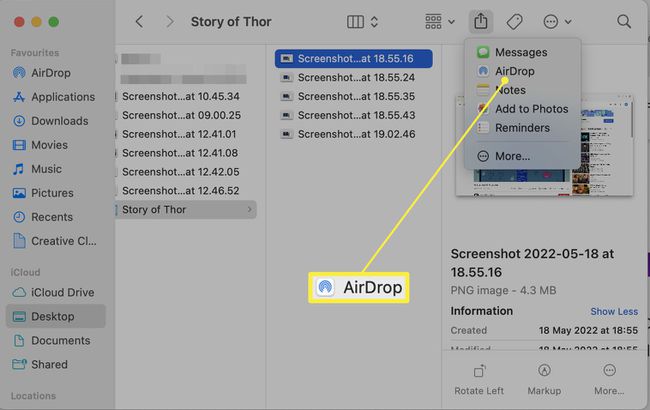
-
Noklikšķiniet uz ierīces, ar kuru vēlaties koplietot.
Pārliecinieties, vai ierīce ir atbloķēta un atrodas tuvumā.
Kā darbojas AirDrop?
AirDrop darbojas, izmantojot Bluetooth, lai nodrošinātu drošu, neliela attāluma veidu failu koplietošanai. Lai to izmantotu, jums vienkārši ir nepieciešamas vairākas Apple ierīces, piemēram, Mac, iPhone vai iPad.
Lai AirDrop darbotos, lietotājiem ir jābūt iespējotam Bluetooth abās ierīcēs, tām jābūt relatīvi tuvu viena otrai fiziski un ir jāiestata koplietošanas preferences.
Ko darīt, ja AirDrop nedarbojas
Ja AirDrop jums nedarbosies, šeit ir sniegts īss galveno iemeslu apskats.
- Jūsu Mac dators ir novecojis. Ja jums pieder Mac, kurā darbojas vecāka MacOS nekā Yosemite, AirDrop nedarbosies ar citām ierīcēm, piemēram, iPhone. Vispirms tas būs jāatjaunina.
- Jūs esat atspējojis AirDrop vienā vai vairākās ierīcēs. Pārbaudiet, vai AirDrop pieņems failus vai saites no visiem vai jūsu kontaktpersonu saraksta. Ja nē, tas nedarbosies.
- Kontaktpersonas nav pareizi iestatītas. Failu pieņemšana vai nosūtīšana tikai zināmajām kontaktpersonām ir gudra rīcība, taču, lai tas darbotos, jums ir jāpievieno kāds kontaktpersonu sarakstam.
- Bluetooth ir atspējots. Ja Bluetooth jūsu ierīcēs ir atspējots, jūs nevarēsit izmantot AirDrop.
FAQ
-
Kā veikt AirDrop no iPhone uz Mac?
AirDrop ir opcija Dalīties iOS izvēlne; ikona izskatās kā kvadrāts ar bultiņu no augšas. Ja Mac atrodas tuvumā un ir nomodā, izvēlnes augšējā rindā tā tiks parādīta kā opcija AirDrop. Atlasiet to, lai automātiski nosūtītu vienumu uz Mac.
-
Kur tiek AirDrop faili Mac datorā?
Ja izmantojat AirDrop saiti, tā automātiski tiks atvērta Safari operētājsistēmā Mac. Fotoattēli un citi faili tiek pārsūtīti uz Mac Lejupielādes mapi.
